- Autor Abigail Brown [email protected].
- Public 2023-12-17 06:58.
- Última modificação 2025-01-24 12:20.
O que saber
- Faça login na sua conta do PayPal e selecione Enviar e Solicitar na parte superior da página e selecione Enviar uma fatura na barra lateral direita.
- Para gerenciar suas faturas e configurar faturas recorrentes, acesse a página do gerenciador de faturas do PayPal.
- Se você tiver uma conta PayPal Business, vá para Ferramentas > Faturamento para opções de faturamento mais avançadas.
Este artigo explica como enviar uma fatura pelo PayPal. Você também pode configurar faturas recorrentes para seus clientes para gerenciar melhor seu processo de cobrança.
Como enviar uma fatura do PayPal
Para enviar uma fatura com o PayPal, siga estas etapas:
-
Faça login na sua conta do PayPal e selecione Enviar e Solicitar no topo da página.

Image -
Selecione Enviar uma fatura na barra lateral direita.

Image -
Digite um endereço de e-mail em Faturar para ou selecione Faturar vários clientes para inserir vários endereços.

Image -
Para adicionar informações de envio, marque a caixa Enviar pedido para e selecione Adicionar endereço. Você também pode escolher Cc destinatários adicionais.

Image -
Em Itens, insira uma descrição detalhada da fatura. Selecione Adicionar item ou serviço para várias entradas. Você também tem a opção de deixar uma mensagem para o cliente, adicionar Termos e Condições e atribuir um número de referência automático.

Image -
Selecione Enviar no topo da página. Como alternativa, selecione down- arrow ao lado de Enviar e selecione Compartilhar link para fatura. Você receberá um link que pode colar em uma mensagem de texto ou em qualquer outro lugar.

Image
Agendamento de uma fatura do PayPal
Se você não quiser enviar a fatura imediatamente, pode agendar para mais tarde:
-
Selecione data em Data da fatura.

Image -
Selecione uma data no calendário.

Image -
Selecione Salvar e agendar.

Image
Todas as faturas agendadas são enviadas às 7h da manhã do seu agendamento. Não há como mudar desta vez.
Gerencie suas faturas do PayPal
Vá para o gerenciador de faturas do PayPal para gerenciar seus rascunhos e faturas enviadas. Selecione uma fatura para visualizá-la ou selecione os três pontos ao lado de cada fatura para ver opções como Imprimir, Baixar PDF e Compartilhar Link. Para configurar faturas recorrentes, selecione a guia Recurring Series.
Se você tiver uma conta PayPal Business, vá para Ferramentas > Faturamento para opções de faturamento mais avançadas.
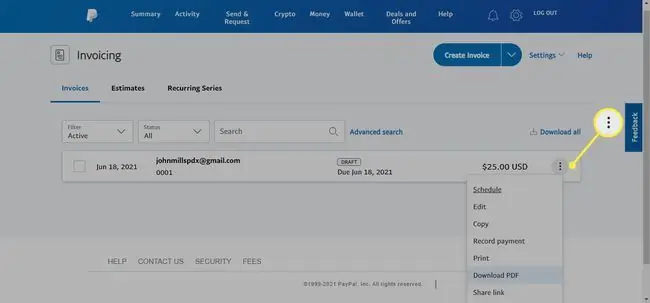
Por que enviar faturas pelo PayPal?
As faturas do PayPal contêm um link que os clientes podem clicar para levá-los diretamente ao PayPal, onde podem pagar (através do PayPal) o que foi cobrado. Existem alguns motivos para enviar faturas pelo PayPal:
- Dê aos clientes e clientes um meio fácil de pagar por seus serviços ou produtos.
- Enviar faturas pelo PayPal permite agendar quando uma fatura é enviada, enviar lembretes de faturas não pagas, registrar pagamentos e muito mais.
- Enviar faturas via PayPal é fácil para qualquer proprietário individual ou pequena empresa.
Se o seu cliente preferir uma cópia em papel, preencha o modelo de fatura do PayPal e imprima-o.






